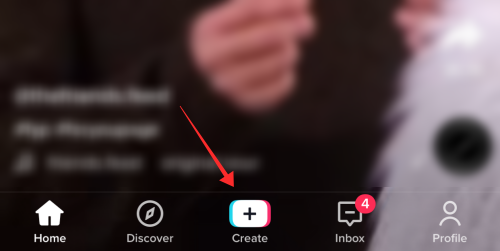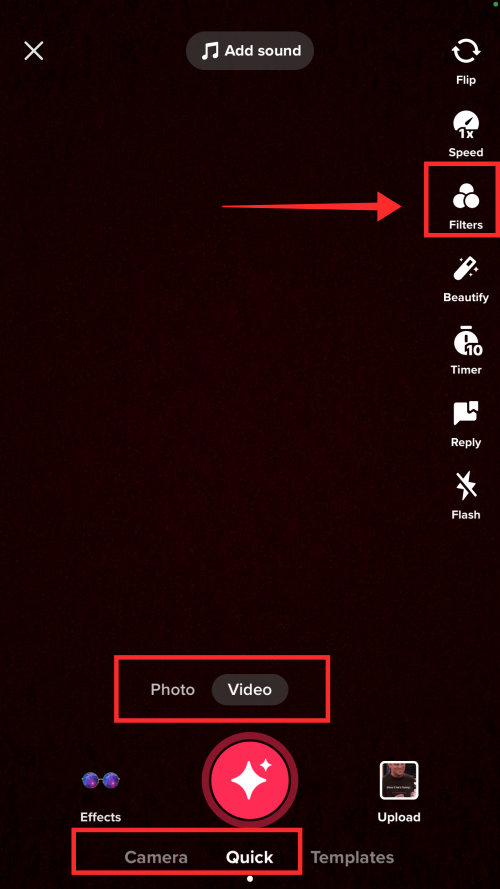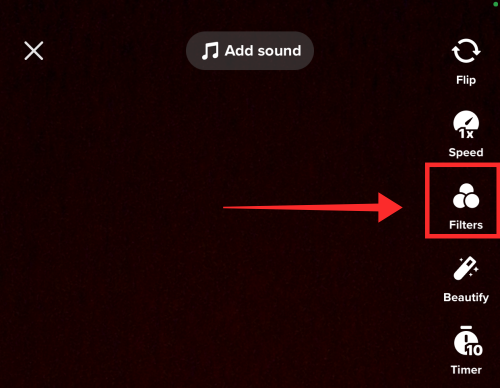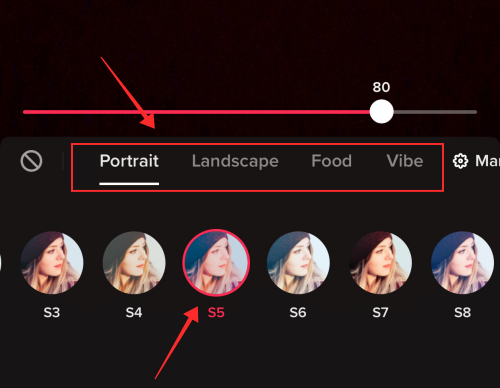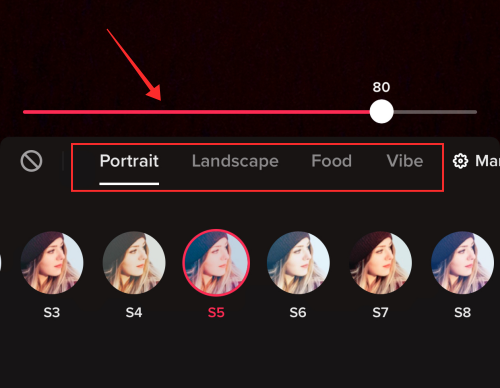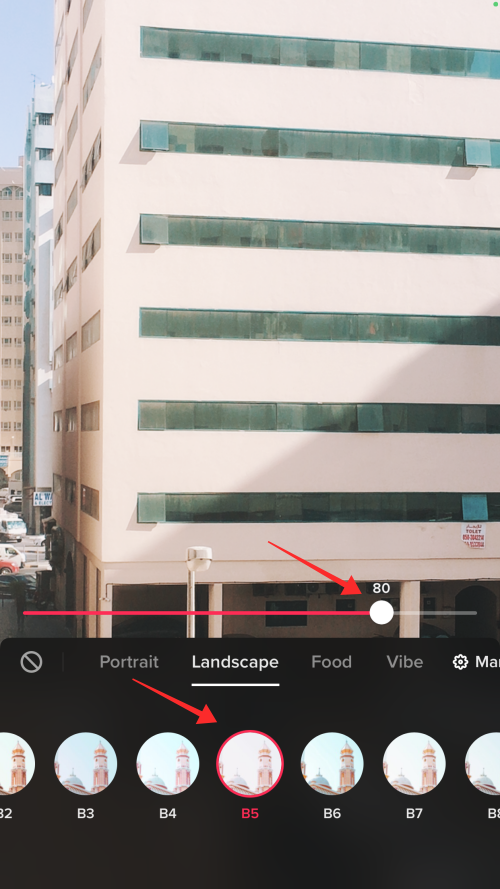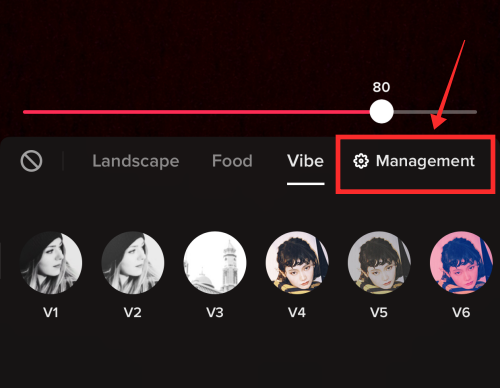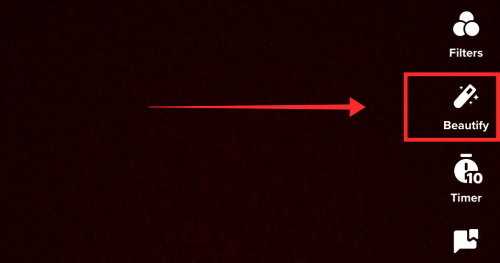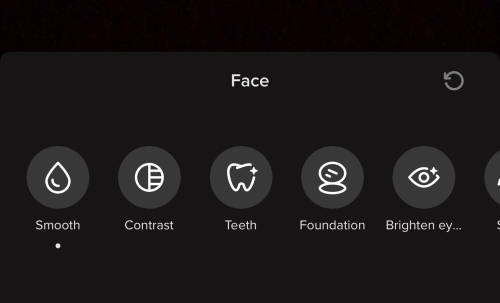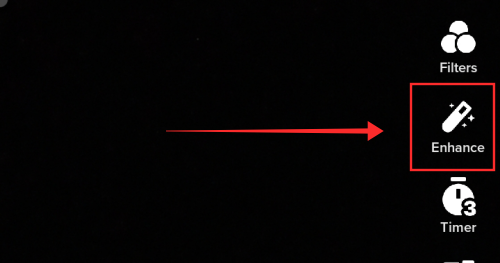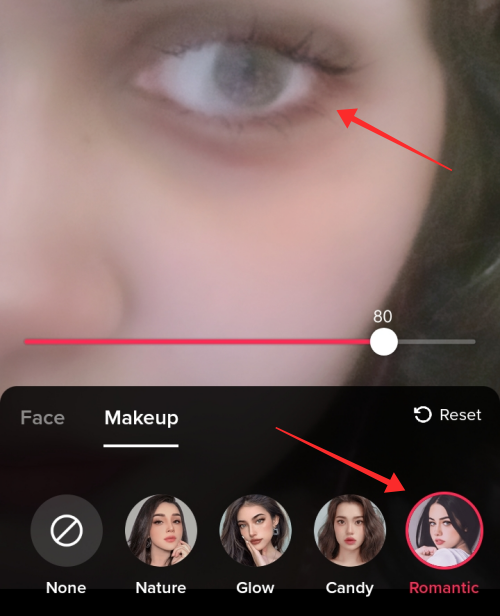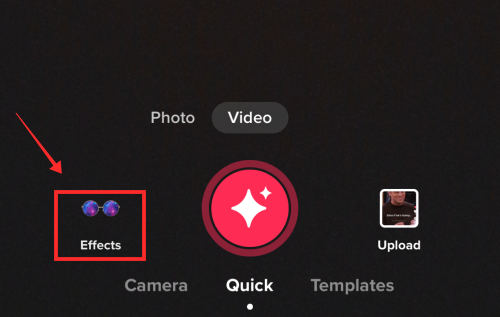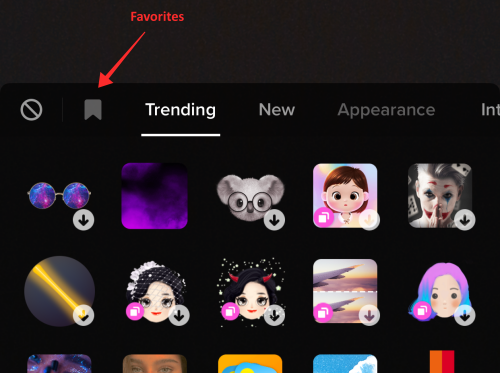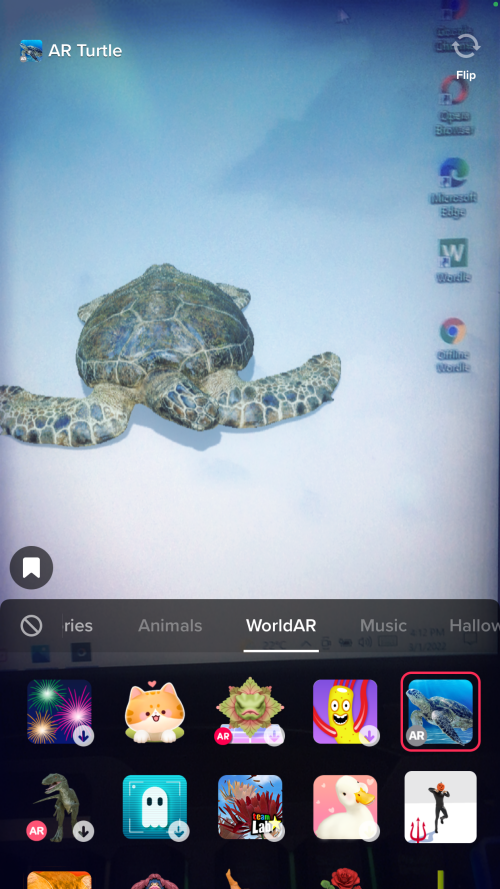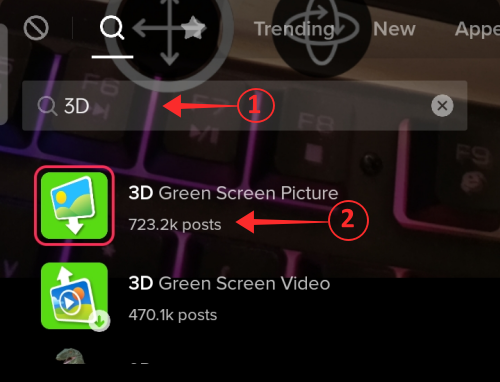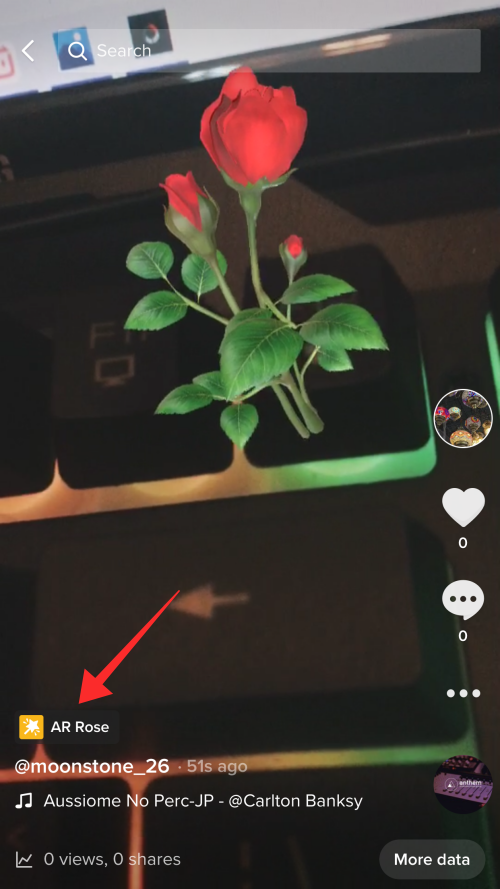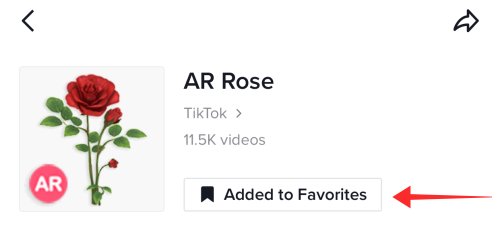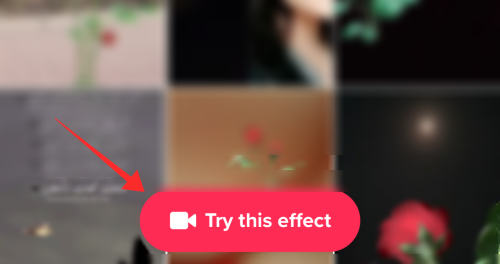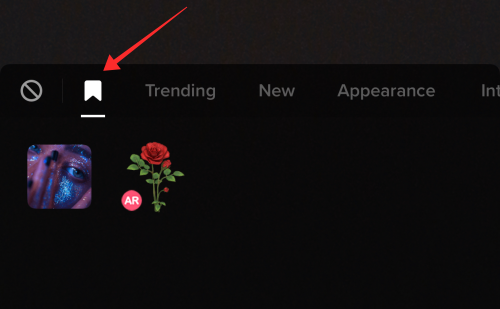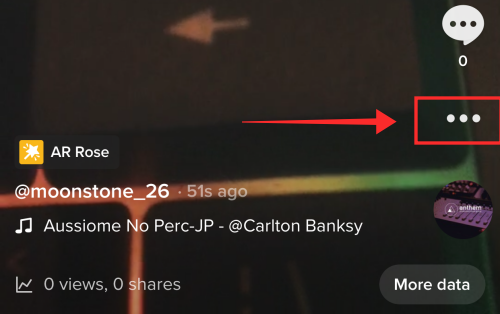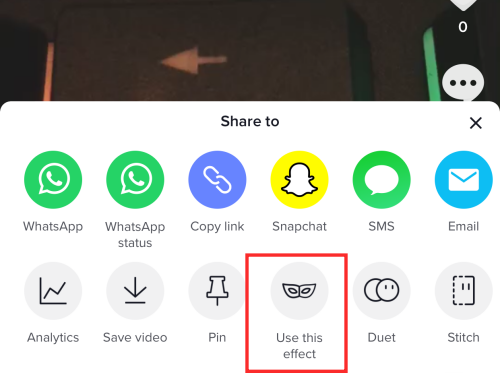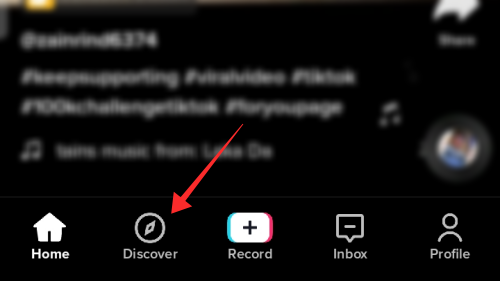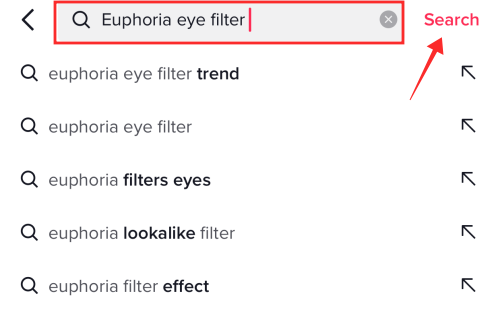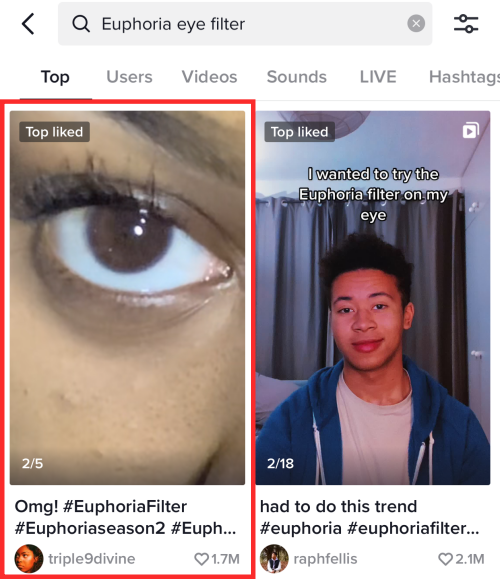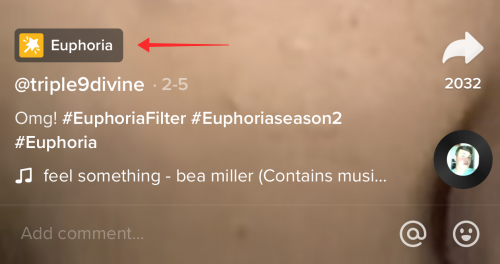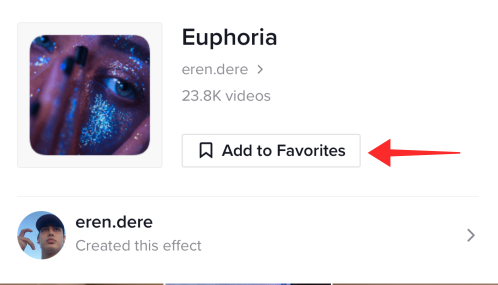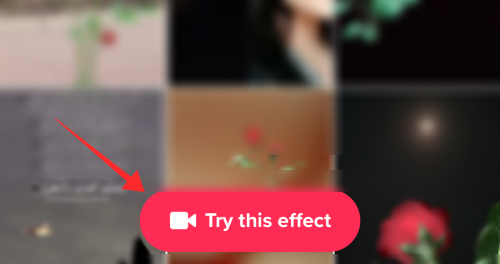展现你最好的一面是一种无法抑制的本能,它适用于外表。TikTok 上的滤镜和效果是通过将视频与您自己的创造力融合在一起来帮助您提升视频视觉效果的工具。
如何为 TikTok 视频添加过滤器
启动 TikTok 应用程序并点击创建“ +”按钮。
它打开应用程序凸轮。过滤器的图标是“三个会聚圆”,位于屏幕右侧的编辑工具垂直列表中。您可以在以“快速”或“相机”模式录制照片或视频之前或之后实施(大多数)过滤器,甚至可以对从图像库上传的照片进行过滤。
点击过滤器以查看选项。
滤镜根据适用性分为人像(用于面部或人)、风景(用于更广泛全景的地方或其他视觉效果)、食物(显然是为了提高食物的美感)和氛围(用于更多主题拍摄就像复古氛围的晕影过滤器)。过滤器周围的红色圆圈表示其选定状态。
您还可以使用滑块调整滤镜效果的强度。
下面的屏幕截图显示了通过 Landscape V6 过滤器看到的图像,该过滤器实现了 80% 的范围,以增加 Feed 中红色的饱和度。
点击管理以在可用类别中添加或删除过滤器。
除了带有灰色复选框的过滤器(代表默认过滤器)之外,您可以选中或取消选中任何过滤器以在过滤器快捷方式中添加或删除它们。
TikTok 美化与增强模式
虽然滤镜可以作为酷炫的镜头,在不偏不倚的范围内改变视觉质量,但 TikTok 也有某些滤镜可以形成美颜模式。这些没有被命名为过滤器,而是在 iOS 的 TikTok 应用上称为Beautify或在 Android 的 TikTok 应用上称为Enhance。
Beautify 拥有一整套各种刷子,让您的面部特征进行虚拟变换。它具有平滑皮肤纹理、美白牙齿甚至调整面部轮廓的工具,仅举几例。此外,它还包括必要的化妆工具,如粉底或口红,以完成妆容。
如果我们将这两种增强效果并排比较,Enhance(在 Android 应用程序上)比它的成熟化妆和美化工具更胜一筹,它提供了一系列独特的“面部”过滤器来改变一切,从自然到任何的极端。
Enhance 有一个名为 Make-up 的附加选项卡,其中有 8 个化妆镜片(男士 2 个)来美化你的妆容。在下面的截图中,你可以看到“浪漫”妆容在我的眼睛上的效果——原本的棕色眼睛颜色叠加了绿色的虹膜,甚至在睫毛上添加了一丝睫毛膏的效果。对所有功能都应用了各种更改,它可能像自然外观所提供的那样简单且无关紧要,或者在使用发光外观时会产生巨大的变化。
TikTok过滤器与效果
在 TikTok 世界中,滤镜和效果是经常互换使用的术语。因为它们在功能上并不矛盾,甚至有密切的关系,所以如果你将其识别为另一个,则不一定是错误的。但是,作为独立工具的过滤器和效果的整体影响存在固有差异,让我们仔细看看它。
TikTok 上的过滤器是对整个视频/图像施加的层。我们可以将其与编辑软件上可用的滤色器相关联,例如应用于图像的棕褐色模式,以赋予其更温暖的色调并赋予其复古精神。过滤器是预定义的且一致的;每个都可以被理解为一个镜头,它根据其固有属性转换视图——因此整体结果不限于特定区域,而是整个视频或图像。
过滤器是TikTok编辑功能中编辑工具的一部分,它们分为各种类别,例如肖像或风景图像或食物的过滤器。它们是预设的,并注入了不同的色彩饱和度,以唤起某种情绪或感觉。
对 TikTok 的效果在本质上更加先进和互动,因为它们对视频中的特定区域或方面带来了某些变化。例如,TikTok 上有“缩放”效果,可让您在视频中加入慢速缩放或戏剧性缩放效果,或将外部元素导入实时虚拟现实的绿屏效果,以便使用 TikTok 摄像头捕捉它们.
当在功能中模拟过滤器的效果添加到应用程序的花名册中时,将过滤器和效果作为工具分隔的线会变得模糊。例如,TikTok 上的 Euphoria 滤镜可以在应用程序上使用作为效果– 这归结为一个原因,滤镜是预设镜头,可用作 TikTok 上的编辑工具;另一方面,符合条件的用户可以将新过滤器添加到应用程序中,并在其中注册为效果。因此,当我们根据应用而不是技术定义来考虑这些术语时,真正的区别点很好,或者几乎不可见。
现在,让我们看看在哪里可以找到这些工具以及如何使用它们来提高我们的内容质量。
如何为 TikTok 视频添加效果
效果在开创或沉迷于 TikTok 趋势方面发挥着高度互动的作用。它们为您的视频提供了急需的放大效果,而这些放大效果是预设滤镜的简单颜色叠加效果无法呈现的。
您是否曾经不知道在哪里可以找到所有这些被充满活力的 TikTok 创作者社区如此出色地使用的酷炫效果?好吧,您不再需要感到被忽视或一无所知,因为,我们将探索各种方法来定位和使用应用程序上的任何可用效果。
1.从应用相机的效果框中查找效果
最直接的方法是直接在应用程序创建页面的“效果”框中搜索交互式效果。
启动 TikTok 并点击创建 “ + ”按钮。
这些效果都被分组到不同的子类别中,所有这些都可以在“效果”下找到。点击红色记录按钮左侧的“效果”框。
弹出窗口显示了一系列可供选择的效果。您之前收藏的效果在第一个选项卡下可用。
滑动选项卡以查看所有子类别或向下滚动以探索每个组下列出的各种效果。使用 TikTok 效果可以获得的乐趣是无法估量的……就像在我的电脑屏幕上玩这只从我的手机中跳出来的小 AR Turtle。
如果你使用的是安卓手机,TikTok 应用甚至支持在效果器中进行“搜索”。您所要做的就是输入“缩放”、“绿屏”、“3D”等关键字,以快速访问其下所有效果的列表。
2. 使用当前播放视频的效果
当您看到这些使用迷人效果的迷人趋势时,您的好奇心自然会被激起。也许,您甚至可能会想亲自尝试一下效果。但是,在哪里可以找到它们?当然,如果您知道效果,可以按名称搜索效果,但大多数情况下,效果名称会被热门视频中的其他元素所掩盖。
不用担心,因为答案一目了然,供您获取。当您看到您认为包含有趣效果或滤镜的视频时,您可以在帖子标记的效果中找到它们。
所有效果都会自动标记到帖子中。点击效果标签。
现在,点击添加到收藏夹以将其添加到创建页面上效果框中的书签。
如果您想立即使用效果,请点按尝试此效果。
预订的效果在效果下的一个单独的快速访问选项卡下分组。要访问“收藏”效果,请点击 +创建按钮。
现在,点击位于红色记录按钮左侧的效果。
点击书签选项卡可查看之前添加到收藏夹的所有效果。
立即使用效果的最快方法甚至更简单。点击屏幕右侧的省略号按钮。
点击使用此效果将其直接带到您的创建页面。
提示:在 TikTok Discover 中搜索效果
您还可以借助 TikTok Discover 提要,根据您的关键字查询挖掘趋势中使用的效果。
在搜索框中输入与趋势相关的所有已知关键字(在大多数情况下,即使相关曲目的标题也有帮助)并点击Search。
点击结果中的任何视频。
如果视频中使用了多种效果,则每个效果都会被列为标签,无一例外。点击您要使用的效果或添加书签。
点击添加到收藏夹将其保存到效果下的书签中。
点击试用此效果立即跳转到带有该效果的创建页面。
过滤器和效果在功能方面几乎相同,区别在于描述预设过滤器,这些过滤器提供基本颜色叠加的交互式过滤器,在打动观众的能力方面表现出更多的多功能性。然而,像上面提到的 Euphoria 这样的效果从根本上说是过滤器,也展示了预设属性。